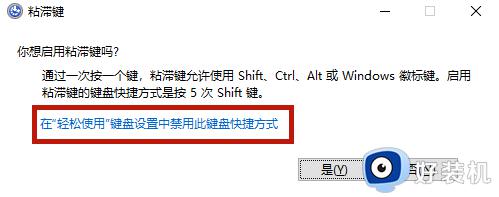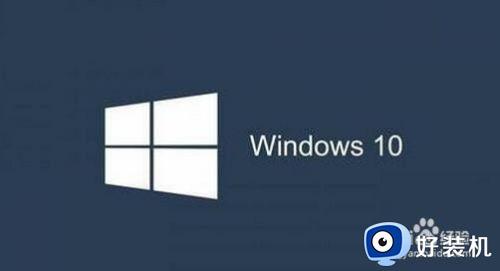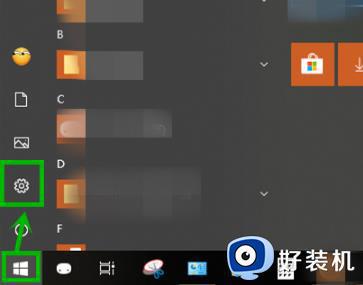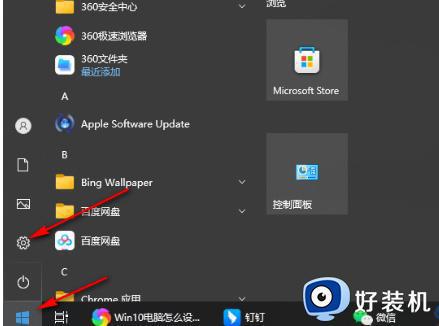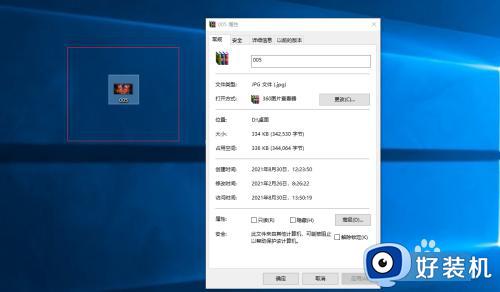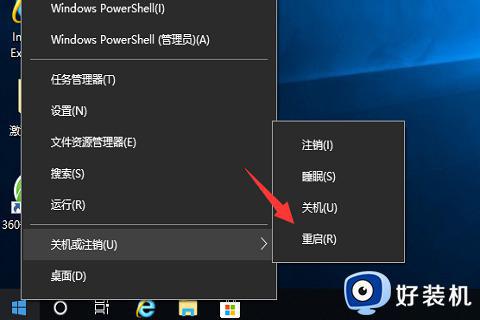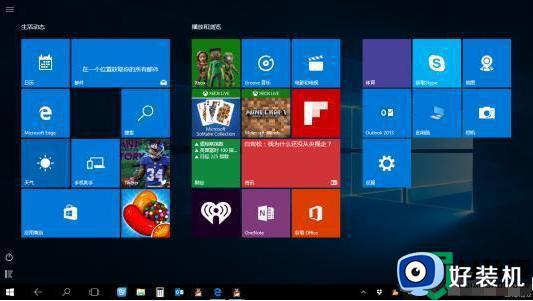Win10怎样关闭粘滞键 Win10关闭粘滞键的图文教程
时间:2024-04-15 17:35:00作者:mei
粘滞键是win10系统自带的键盘辅助功能,在操作过程中总是不小心打开粘滞键,使用起来非常的不方便,因此不少用户想关闭粘滞键。但是,Win10系统怎样关闭粘滞键?接下来图文分享关闭win10粘滞键的方法步骤。
解决方法如下:
1、首先,点击桌面任务栏的开始菜单,选择打开“设置”界面;
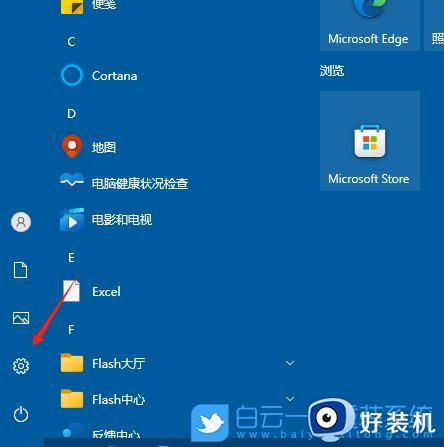
2、在打开的设置界面中,点击其中的“轻松使用”选项;
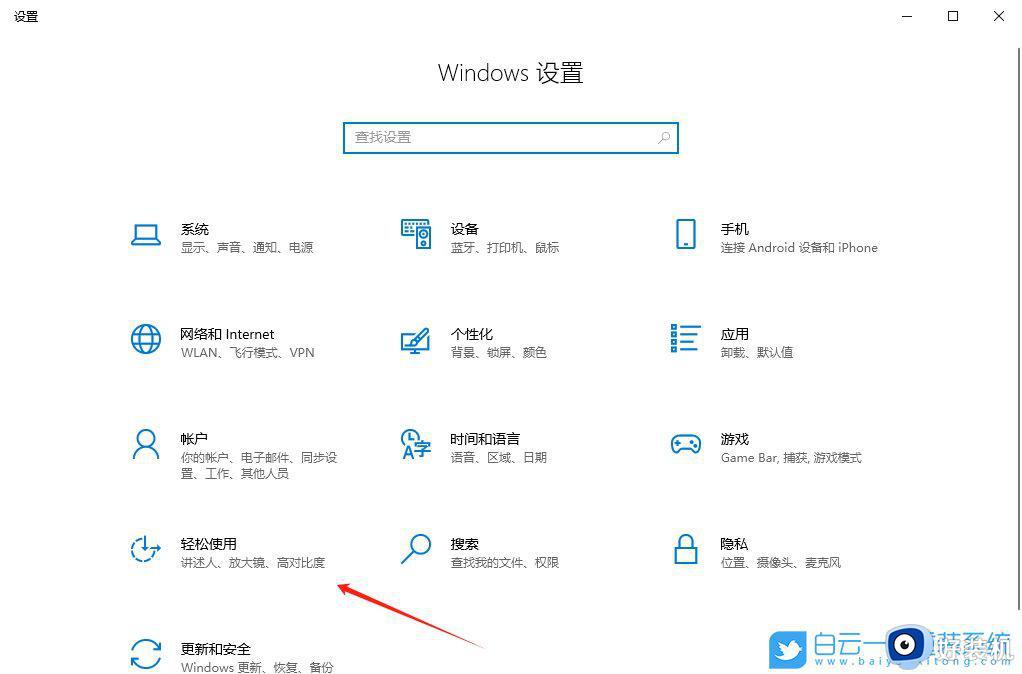
3、然后,再点击左侧的“键盘”选项;
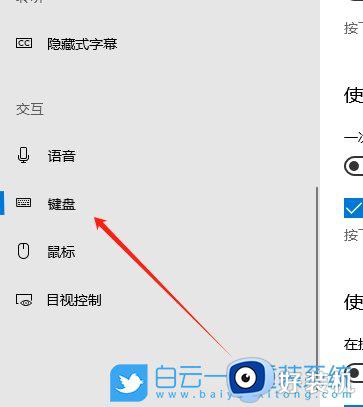
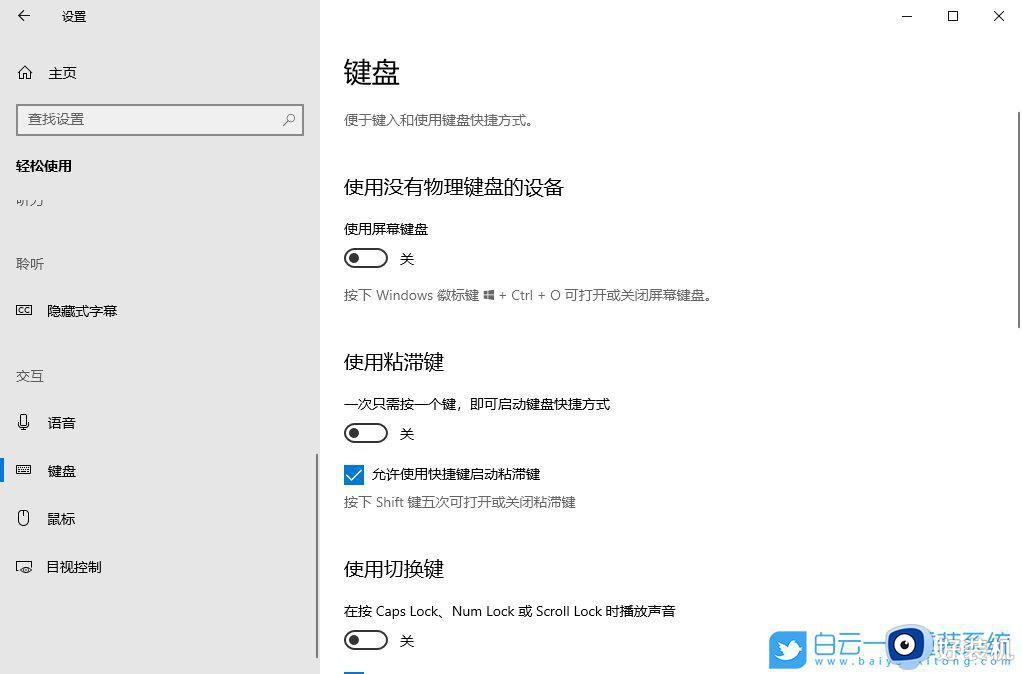
以上图文分享Win10系统关闭粘滞键的方法,设置步骤简单,希望可以帮助到大家。